Вход в яндекс почту. Как узнать свой адрес электронной почты Войти в аккаунт яндекс почта
Яндекс Почта
– сервис электронной почты, заслуживший большую популярность среди российских пользователей. Основным преимуществом является неограниченное дисковое пространство, простое управление, возможность подключения дополнений. Также пользователи могут персонализировать почтовый клиент. Сервис предоставляет большой ассортимент тем оформления, среди которых присутствуют самые разнообразные варианты.
Главное достоинство Яндекс Почты – неограниченный размер хранилища. Пользователи способны хранить большое количество писем без опасения потерять информацию в результате автоматического удаления. Максимальный размер отправляемого письма достигает до 30 мегабайт. К письму разрешается прикреплять различные файлы – музыкальные композиции, изображения, электронные документы.
Несмотря на перечисленные преимущества, некоторые пользователи не могут авторизоваться. Такая проблема обладает несколькими причинами. Самая распространенная ситуация – неправильное указание пароля. Также вероятны технические неполадки. Чтобы правильно авторизоваться, рекомендуется ознакомиться с подробной инструкцией по входу.

Форма входа в почту Яндекса.
Почтовый сервис поддерживает несколько способов авторизации.
Вход через пароль
Откройте главную страницу, нажмите кнопку «Войти». Система потребует указать логин с паролем. После ввода идентификаторов они будут автоматически проверены. Через несколько секунд отобразится интерфейс почтового ящика. Если авторизоваться не удается – внимательно проверьте регистр символов, раскладку клавиатуры, наличие опечаток. Также можете воспользоваться опцией восстановления доступа.
Через социальную сеть
Яндекс Почта позволяет прикрепить профиль социальной сети. Поддерживается взаимодействие с Одноклассниками, Фейсбуком и ВКонтакте. Сначала авторизуйтесь в почте обычным способом и привяжите страницу. Сервис импортирует персональную информацию. Впоследствии пользователь сможет посещать почтовый ящик единственным нажатием кнопки, без необходимости указания пароля или логина.
Безопасная авторизация (чужой компьютер)
Иногда проверить письма необходимо с чужого компьютера. Чтобы конфиденциальные данные не перехватили злоумышленники, рекомендуется поставить галочку возле пункта «Чужой компьютер». Такой режим предусматривает повышенные настройки безопасности. Например, после завершения работы с почтой пользовательский сеанс не сохраняется. Вся информация будет передаваться через защищенное соединение.
Как создать свою почту на Яндексе?

Форма регистрации почтового ящика на Яндексе.
Для регистрации почты выполните несколько простых действий:

Действительно, мало на планете Земля людей чья память подобна кремню. Среднестатистическому пользователю приходится мирится с несовершенством памяти человеческой и постоянно балансировать на грани «забыл/вспомнил». Повсеместно использующиеся технологии авторизации буквально заполонили интернет. Без секретных данных (аккаунта) глобальное пространство становится ограниченным, а иногда и вовсе может быть закрытым. В нашем случае мы разберемся в тонкостях решения вопроса: «Как войти в Яндекс почту без пароля и логина». Ведь зачастую электронный ящик является своеобразным хранилищем весьма ценной информации, без которой жизнь современного человека может качественно изменится, причем не в пользу благополучия.
Введение в собственную безопасность
Да простит читатель автора этой статьи, но без своеобразного поучения «так больше нельзя!» ну, действительно, ни как нельзя. Легкомысленное отношение к вопросам, касающимся конфиденциальных данных, если хотите, есть путь в пропасть бесконечного невезения и как правило глобальных проблем. Слишком уж закручено, скажите вы? Ан нет, уважаемые дамы и господа.

Впрочем, проблемы (пусть вы и не считает их такими уж катастрофическими…) все же уже имеют место быть - вы забыли данные аккаунта и теперь не можете войти в собственный ящик для электронной корреспонденции. Ведь так? Ну а что касается «может быть и хуже!», то это дело времени. Однажды невидимая рука «добродетели» воспользуется вашей забывчивостью и напомнит вам, что значит, надежно беречь конфиденциальную информацию.
Ну, а теперь пришло время вернуть утраченный контроль над почтовым аккаунтом…
Четыре неизменных метода «вспомнить» секретные данные
Все что будет написано далее - официальные способы. Другими словами, будут представлены инструменты напоминания от Яндекс сервиса, которые и помогут вам вспомнить важную информацию, которая с высокой долей вероятности идентифицирует вас как законного хозяина почтового аккаунта.
Впрочем, смеха ради, всегда можно воспользоваться бабушкиным методом - забыли что-то, обвяжите нитку вокруг ножки стула и все вспомниться… Тем не менее, на полном серьезе мы продолжаем.

Главная паспортная страница: попытка номер один
Возможно, где-то все же вы сохранили секретные данные: блокнот, «незаметный листок» или надпись карандашом на столе… Нет? Тогда, эксперименты на этой странице (https://passport.yandex.ru/auth?retpath=https%3A%2F%2Fpassport.yandex.ru%2Fprofile ), заведомо наперед, задача невыполнимая, а посему не теряйте времени и приступайте к следующему пункту решений.
Восстановление доступа: второй вариант вернуть контроль над аккаунтом
У вас есть шанс отделаться легким испугом! После того как вы кликните по этой ссылке (https://passport.yandex.ru/passport?mode=restore ), вы окажитесь на странице восстановления доступа. В силу многих благоприятных причин, правда только при условии, что вы производите все «реинкарнационные» действия на вычислительной машине, прежде используемой для входа в свой «позабытый ящик», велика доля вероятности что «тайная информация» уже будет отображена в нужном чек боксе. Вам лишь останется ввести капчу и нажать всего одну кнопку «Далее».
При другом раскладе дел, ситуация несколько усложняется. При несвойственном здоровому организму, вдруг проявившемся симптоме «полная амнезия», придется обратиться к друзьям, которым вы ранее писали. Скорее всего они вам помогут вспомнить ваш действительный email. Далее, все сводится к простому алгоритму «заполнение вопросительных форм» типа, кому писали, когда регистрировались на сервисе и написание правильного ответа на контрольный вопрос. В общем, придется поднапрячь память!
Безусловно, если вы привязали телефон в качестве дополнительного идентификатора своего персонального аккаунта, то вопрос восстановления доступа к Яндекс почте - дело пяти минут: укажите номер (в международном формате!), после того как придет СМС на указанный номер - вводим код, и проблема разрешена.

Также все легко разрешается с проблемой утраты секретных данных для входа, когда пользователь указал дополнительный Email: переходим на страницу восстановления доступа, в соответствующем чек боксе вводим запасной адрес - следуем на сервис где располагается ваш «спасительный ящик» и получаем код для восстановления доступа к аккаунту.
В конце концов у пользователей, которые указали свои достоверные данные при регистрации всегда остается верный шанс избавиться от «забывчивой проблемы» - нужно обратиться за помощью в техподдержку сервиса Яндекс . Опять же, будьте на сто процентов уверены, что паспортные данные вы передаете именно туда куда надо. Тренируйте память, храните данные в надежном месте и всегда «оставляйте мосты» в виде информационных дублей! Страхуйтесь от забывчивости, дамы и господа!
Компания Яндекс известна миллионам российских пользователей многими успешными продуктами, среди которых ярко выделяется почта. При первичном использовании почтового аккаунта у пользователей возникают различные вопросы, связанные со входом в аккаунт, и эта статья постарается их все осветить.
Регистрация почтового аккаунта Яндекс

В следующем окне откроется анкета, в которой необходимо заполнить все графы. Обратите внимание, что по умолчанию здесь требуется ввести номер мобильного телефона, однако, если он у вас отсутствует или в не хотите его указывать, щелкните по кнопке «У меня нет телефона» , после чего вам будет предложено придумать контрольный вопрос и ответ на него.
Закончив заполнение полей, нажмите кнопку «Зарегистрироваться» , в результате чего вы получите доступ к своему новому аккаунту.

Вход в почту Яндекс
Вход в Яндекс.Почту осуществляется с главного окна страницы сервиса по этой ссылке . Введите в правом вернем углу свои учетные данные и нажмите кнопку «Войти» .

Я не помню пароль
Как и в любом почтовом сервисе, в Яндекс.Почте предусмотрена система восстановления паролей. Просто щелкните на главной странице Яндекса по иконке с вопросительным знаком, которая располагается правее от графы «Пароль» .

В следуем окне вам понадобится ввести ваш логин от Яндекса, после чего для восстановления пароля вам потребуется ответить на контрольный вопрос или получить проверочный код на номер мобильного телефона (в зависимости от того, что вы указывали при регистрации).
Логин и пароль правильные, но почта не открывается
Первым делом, убедитесь, что при вводе пароля у вас на клавиатуре выставлена нужная раскладка, а также отключена клавиша Caps Lock.
Если это не помогло, попробуйте обновить свой браузер до последней версии, т.к. зачастую устаревшие версии веб-обозревателей отказываются корректно работать с почтовыми аккаунтами.
Если у вас остались проблемы со входом в Яндекс.Почту, посетите эту страницу , где система приводит основные советы для устранения разного типа проблем.
как зайти на свой почтовый ящик с другого компьютера и получил лучший ответ
Ответ от???И?ЕЛЬ? ?[гуру]
С любого компьютера
С любого компьютера, подключенного к интернету, вы можете зайти в свой почтовый ящик. Для этого загрузите интернет-браузер, например Intenet Explorer, Mozilla Firefox или Opera. Далее в адресной строке наберите адрес mail.yandex.ru и нажмите Enter. Введите свои логин и пароль в открывшейся форме, затем нажмите кнопку "Войти".
С главной страницы Яндекса вы также можете перейти к своему почтовому ящику, введя логин и пароль в «домике» слева от поисковой строки.
Если вы уже авторизованы, вы можете видеть на главной странице Яндекса не только общее число новых писем, которые вы получили, но и количество уведомлений от социальных сервисов.
Чтобы получить быстрый доступ к почте, установите панель инструментов Яндекс. Бар, которая будет сообщать о новых письмах. С панели бара вы можете перейти к чтению или написанию писем, к папке Входящие и к адресной книге
. Но, помните, чтоб защитить свой электронный ящик от злоумышленников, не забудьте поставить при входе в свой e-mail галочку в поле «Чужой компьютер»
Ответ от 2 ответа
[гуру]
Привет! Вот подборка тем с ответами на Ваш вопрос: как зайти на свой почтовый ящик с другого компьютера
Зарегистрироваться на сайте Yandex.ru несложно, однако, не все посетители нашего сайта могут зарегистрироваться самостоятельно. Для них и предназначен этот урок.
Яндекс - это не только почта! Это множество полезных сервисов, доступ к которым вы получите после регистрации на сайте.
Как зарегистрироваться в почте Яндекса
Итак, приступаем к регистрации. Для этого зайдем на главную страницу поисковой системы Яндекс https://www.yandex.ru
На открывшейся странице, в правом верхнем углу видим окно входа в почту. Однако, у нас пока нет ни логина, ни пароля для входа. Поэтому, для начала, нажимаете кнопку Завести почту

Появится небольшая анкета (не то, что, при регистрации в социальных сетях!)
Введите свое имя, фамилию.
Потом, нужно придумать логин. Логин будет частью названия вашего почтового ящика, типа, [email protected] , поэтому он должен быть не сложным для запоминания. Кстати, появятся подсказки логинов, которые, еще не заняты. Они, в основном, являются производными от вашего имени и фамилии на английском языке. Выбирайте понравившийся вариант и двигайтесь дальше.
Теперь нужно придумать пароль. Для надежности, пароль должен состоять, не менее, чем из 7 знаков: больших и малых английских букв, цифр. При вводе пароля, знаки будут заменяться звездочками. Однако, если нажать на "глаз" - значек в правой стороне поля для пароля, то, пароль становится видимым. Так будет проще, чтобы не ошибиться. В поле ниже вводите пароль еще раз. Должна появиться зеленая надпись "введено верно". Пока не забыли, запишите логин и пароль в записную книжку .
Теперь вводим номер своего мобильного телефона и нажимаем кнопку Получить код. Пришедший по SMS код, вводим в соответствующее поле. После этого, проверяем, чтобы стояла галочка перед фразой "Нажимая кнопку Зарегистрироваться, я принимаю условия Пользовательского соглашения...." и нажимаем кнопку Зарегистрироваться.
Кстати, если у вас в данный момент нет телефона, то, всё равно можно зарегистрироваться. Для этого, нажимаете ссылку "у меня нет телефона". Появятся дополнительные поля.

Нужно будет выбрать из выпадающего списка Контрольный вопрос, а, ниже, ввести ответ на контрольный вопрос. После этого, чтобы доказать, что вы не робот, нужно ввести, не очень разборчивые символы в поле, справа от символов.. После этого ставите галочку перед фразой "Нажимая кнопку Зарегистрироваться"я принимаю условия Пользовательского соглашения...." и нажимаете кнопку Зарегистрироваться. Перед вами тут же откроется ваш новый почтовый ящик.
Как зарегистрироваться в почте Яндекса - видеоурок от Виртуальной компьютерной Академии для пенсионеров
В видеоуроке доходчиво показано:
- Как самому зарегистрировать почтовый ящик на Яндексе,
- Как настроить почтовый ящик,
- Как отправлять почту,
- )Как отправлять письмо с файлами,
- Как сделать быстрый доступ к Яндекс почте
После регистрации, вы можете проверять свой почтовый ящик на Яндексе в любое время и с любого компьютера.
Для этого, перейдите на главную страницу поисковика Яндекс: https://yandex.ru

В правом верхнем углу страницы будет окно входа в почту. Вводите Логин и Пароль (я советовал вам записать их в свой блокнот). Если вы заходите не со своего компьютера, то поставьте галочку перед фразой Чужой компьютер. Тогда браузер не будет запоминать логин и пароль.
Если же вы будете заходить со своего компьютера, то Яндекс вас сразу угадает и в правом верхнем углу страницы появятся ваш логин, ваша фотография.



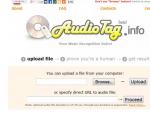



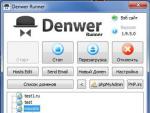
 PHP array_search: поиск значения в массиве
PHP array_search: поиск значения в массиве Росреестр проверка электронного документа
Росреестр проверка электронного документа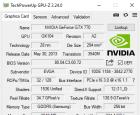 GPU-Z для получения информации о видеокарте
GPU-Z для получения информации о видеокарте Включение, выключение и управление телевизором без пульта
Включение, выключение и управление телевизором без пульта